Как создать вторую учетную запись в Instagram
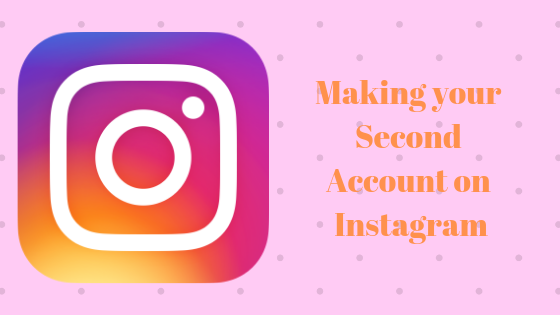 Использование Instagram для двух и более аккаунтов
Использование Instagram для двух и более аккаунтов
Instagram становится очень популярным форумом, где вы можете одновременно управлять несколькими учетными записями. Вам не нужны разные телефоны для работы с каждой учетной записью. С помощью одного телефона и одного приложения Instagram вы можете просто добавить учетные записи в свой Instagram, создать профиль для каждой учетной записи и продолжить свою работу. Так люди управляют своими личными и бизнес-аккаунтами в Instagram.
Программы для Windows, мобильные приложения, игры - ВСЁ БЕСПЛАТНО, в нашем закрытом телеграмм канале - Подписывайтесь:)
Так я и веду свои счета. Итак, давайте посмотрим, как вы можете создать более одной учетной записи в своем Instagram.
- Откройте свою текущую учетную запись Instagram и нажмите на три строки, которые появляются в правой части экрана.
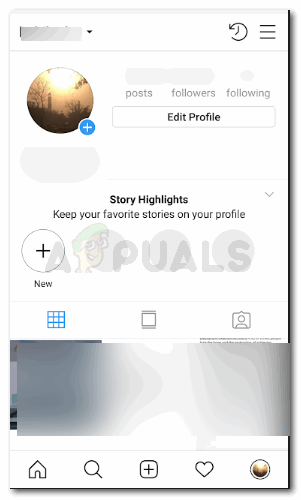 Откройте Instagram в личном кабинете. И откройте окно, в котором вы сможете увидеть все свои сообщения в одном месте.
Откройте Instagram в личном кабинете. И откройте окно, в котором вы сможете увидеть все свои сообщения в одном месте. - Щелчок по этим трем строкам приведет вас к добавленному окну, в котором будет опция «Настройки». Нажмите на нее, чтобы просмотреть все варианты управления учетной записью.
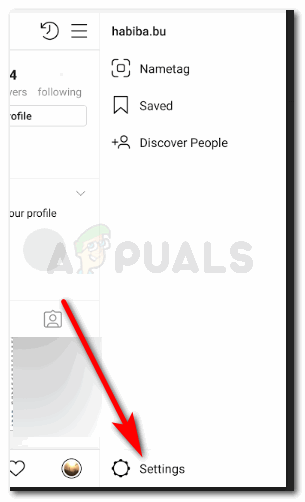 Нажмите на опцию для настроек.
Нажмите на опцию для настроек.
Вот так будет выглядеть ваш экран. Прокрутите этот экран вниз, пока не найдете параметр «Добавить учетную запись».
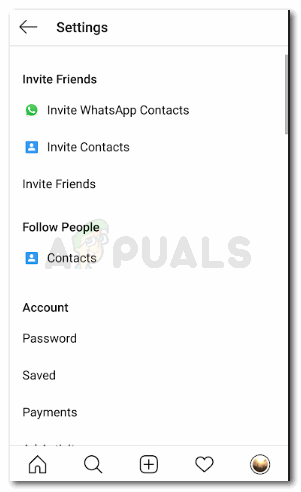 На экране появится список параметров настройки. Прокрутите вправо до конца этого списка.
На экране появится список параметров настройки. Прокрутите вправо до конца этого списка.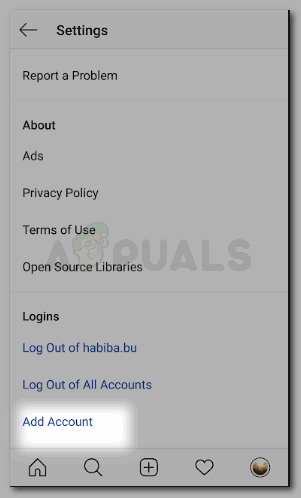 Найдите «Добавить учетную запись» прямо в конце этого списка и щелкните по нему.
Найдите «Добавить учетную запись» прямо в конце этого списка и щелкните по нему. - Чтобы перейти на вкладку «Добавить учетную запись», есть другой способ сделать это в Instagram. Вместо того, чтобы щелкать три строки справа в соответствии с первым шагом, вы можете просто найти направленную вниз стрелку рядом с именем вашей текущей учетной записи, которая будет на вашем главном экране для Instagram, как показано на рисунке ниже.
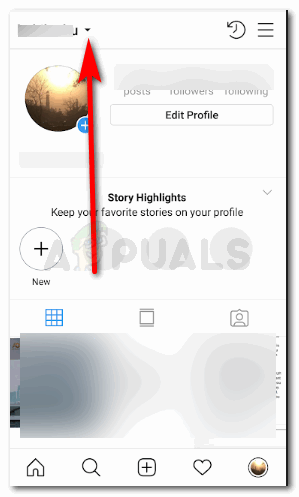 Переход к опции «Добавить учетную запись» прямо с вашей домашней страницы.
Переход к опции «Добавить учетную запись» прямо с вашей домашней страницы.
Нажав на эту стрелку, вы сможете выбрать другую учетную запись или «Добавить учетную запись». И чтобы создать новую учетную запись, вы должны нажать на опцию «Добавить учетную запись».
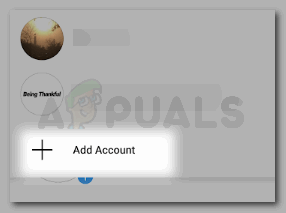 Легче получить к нему доступ отсюда.
Легче получить к нему доступ отсюда. - Когда вы начинаете процесс создания новой учетной записи, вы можете сделать это либо со своей учетной записью Facebook, либо со своим идентификатором электронной почты. Вы даже можете использовать свой номер телефона для создания учетной записи в Instagram. По сути, все три способа идентифицировать вас как пользователя и убедиться, что у вас есть безопасный опыт работы в Instagram.
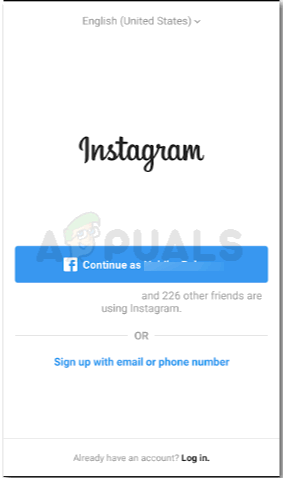 Зарегистрируйте новую учетную запись или войдите в систему, если у вас уже есть другая учетная запись
Зарегистрируйте новую учетную запись или войдите в систему, если у вас уже есть другая учетная запись - Чтобы создать совершенно новую учетную запись, вы можете зарегистрироваться, используя адрес электронной почты или телефон. Я выбрал этот вариант для этого примера, где я собираюсь создать новую учетную запись с новым идентификатором электронной почты.
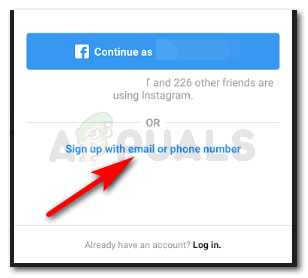 Я собираюсь зарегистрироваться, чтобы сделать новый
Я собираюсь зарегистрироваться, чтобы сделать новый - Добавьте свой адрес электронной почты в отведенное место и нажмите «Далее».
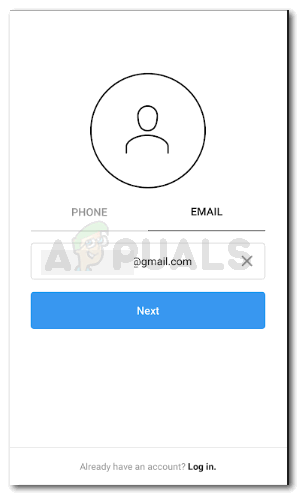 Добавьте детали, как просили, в отведенное место
Добавьте детали, как просили, в отведенное место
Ваш аккаунт был создан. Теперь вы можете использовать свою новую учетную запись с исходной личной учетной записью всего в один клик. На данный момент, чтобы полностью настроить новую учетную запись, нажмите «Далее» или измените имя пользователя, если хотите.
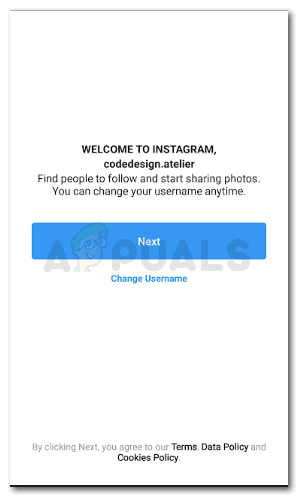 Теперь приложение попросит вас выполнить несколько шагов.
Теперь приложение попросит вас выполнить несколько шагов. - Добавьте изображения, изображение вашего профиля и подпишитесь на людей из вашей новой учетной записи, чтобы сделать ее активной.
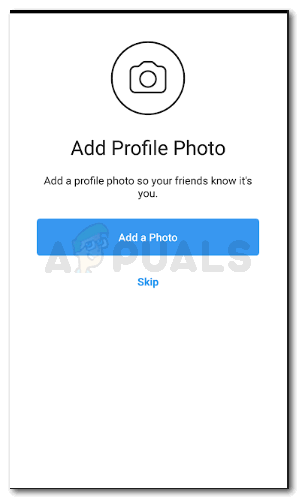 Добавьте изображение профиля для вашей новой учетной записи
Добавьте изображение профиля для вашей новой учетной записи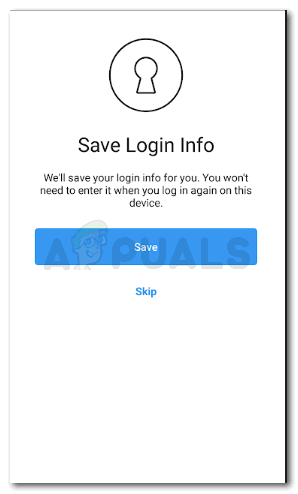 Сохраните данные своего пароля, чтобы вам не приходилось снова входить в систему
Сохраните данные своего пароля, чтобы вам не приходилось снова входить в систему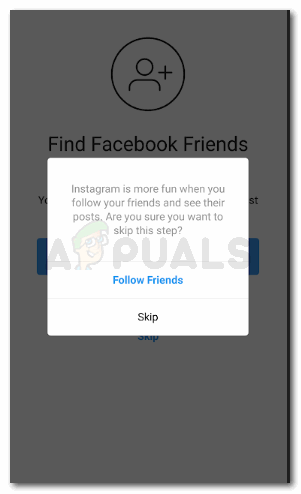 Подписывайтесь на друзей из своей новой учетной записи Instagram
Подписывайтесь на друзей из своей новой учетной записи Instagram Некоторые варианты настроек, на которые следует обратить внимание, чтобы завершить создание учетной записи
Некоторые варианты настроек, на которые следует обратить внимание, чтобы завершить создание учетной записи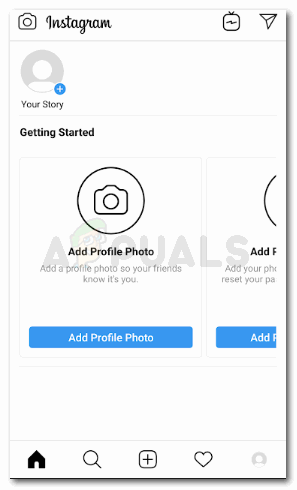 Ваш аккаунт был создан.
Ваш аккаунт был создан. - Вы можете синхронизировать контакты со своего телефона, чтобы следить за всеми этими людьми в Instagram из своей новой учетной записи. Выбор остается за вами.
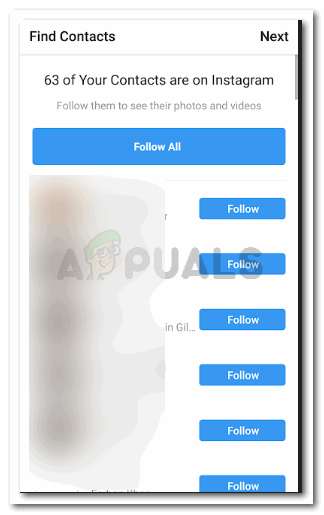 Следите за своими контактами, которые появятся, как только вы создадите новую учетную запись в Instagram.
Следите за своими контактами, которые появятся, как только вы создадите новую учетную запись в Instagram. - Если вы хотите переключиться на другую учетную запись. Все, что вам нужно сделать, это вернуться на свою домашнюю страницу, где вы увидите количество ваших подписчиков, людей, на которых вы подписаны, и количество ваших сообщений. Щелкните стрелку, направленную вниз, как мы делали в пункте № 3. Теперь вы можете выбрать учетную запись, в качестве которой хотите использовать Instagram. И вы можете включать эти переключатели столько раз в день, сколько захотите.
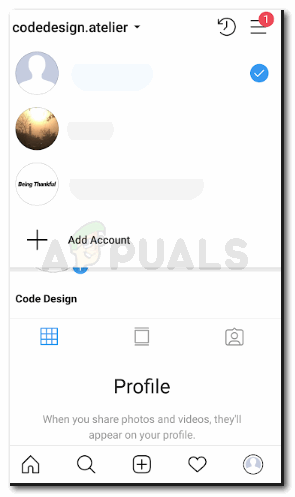 Переключайтесь между учетными записями в любое время и столько раз, сколько хотите.
Переключайтесь между учетными записями в любое время и столько раз, сколько хотите.
Обе учетные записи не связаны друг с другом, и это делает работу в Instagram еще проще. Если вы не хотите, чтобы ваши друзья в вашем личном аккаунте знали, что у вас есть бизнес-страница в Instagram, это может быть хорошей идеей. Я сделал это для своих аккаунтов. Я использую две учетные записи в течение некоторого времени, и у меня никогда не было проблем с обработкой обеих учетных записей одновременно с одним приложением. Это экономит мне много времени и сил, и я получаю уведомления для обеих учетных записей мгновенно.
Программы для Windows, мобильные приложения, игры - ВСЁ БЕСПЛАТНО, в нашем закрытом телеграмм канале - Подписывайтесь:)


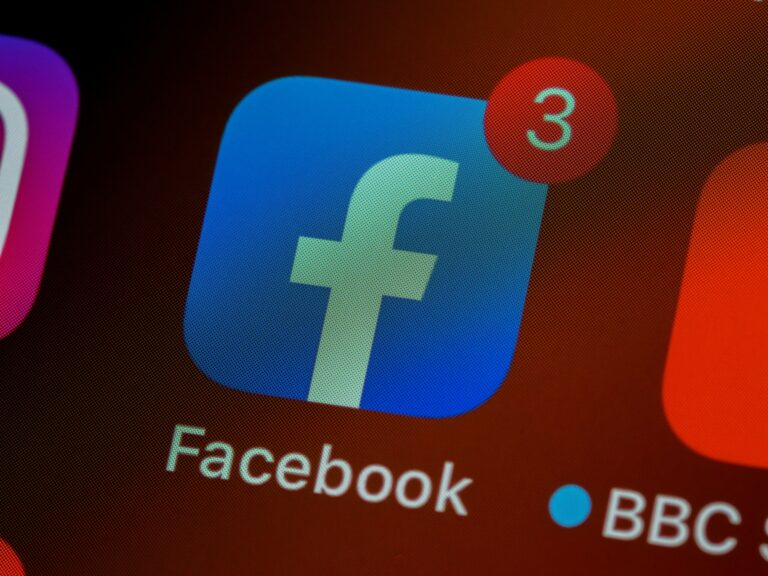
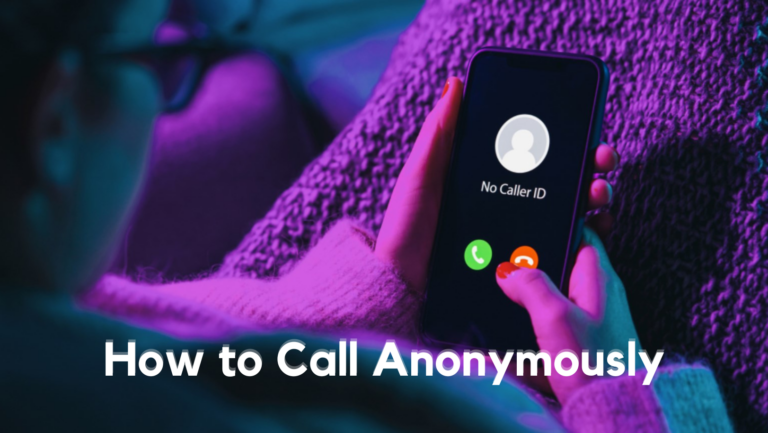

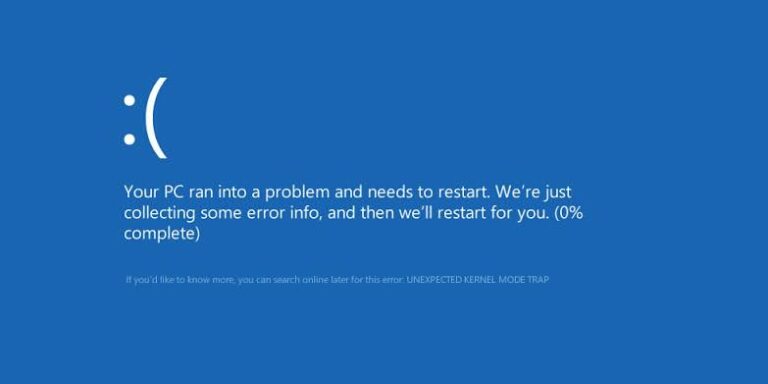
![Все, что Вам нужно знать [2024]](https://ddok.ru/wp-content/uploads/2024/01/image_2024-01-12_060330704.png)